-
Модуль Кадастровая карта - Руководство пользователя
- Введение
-
Данные из ЕГРН
- Импорт данных в базу данных
- Просмотр сводных статистических сведений о территории
- Выгрузка данных
- Просмотр информации об объекте на карте
- Визуальный анализ данных. Тематические карты
- Формирование отчетов по объектам
- Использование данных из ЕГРН в других картах
- Пользовательские системы координат
- Работа с персональными данными правообладателей
- Подписывание объектов
- Удаление загруженных данных
- Межевой план
-
Описание интерфейса картографического приложения
- Общие принципы работы в картографическом приложении
- Слои карты
- Идентификация объектов в интерактивной карте
- Поиск объектов
- Выбор объектов с карты
- Приближение к нужному масштабу и перемещение к нужному объекту или территории
- Базовая карта
- Режим Шторка
- Координаты клика
- Печать карты
- Запуск инструментов геообработки
- Работа с диаграммами
- Работа с атрибутивной таблицей
- Работа с выпадающими списками с множественным выбором
- Измерение расстояний и площадей
- Работа с избранными объектами и охватами
- Использование инструмента Поделиться ссылкой
- Личный кабинет пользователя
Поиск объектов
Поиск объектов осуществляется по атрибутам объектов или табличных записей.
В картографическом приложении
Данные из ЕГРН
поиск осуществляется по полному совпадению:
- поиск объектов недвижимости (ЗУ, ЧЗУ, ОКС, помещений, машино-мест) - по кадастровому номеру;
- поиск объектов ЧЗУ дополнительно - по кадастровому номеру родительского земельного участка;
- поиск зон - по учетному номеру.
В картографическом приложении
Межевой план
поиск осуществляется по содержанию поисковой строки в значении атрибутов:
- поиск межевых планов - Тип работ , Кадастровый инженер , Заключение кадастрового инженера ;
- поиск существующих, образуемых, уточненных, измененных земельных участков и частей земельных участков - Кадастровый номер , Номер кадастрового квартала , Обозначение земельного участка , Адрес .
Чтобы начать поиск, введите в строку поиска необходимое значение, например кадастровый номер объекта недвижимости, и нажмите Enter или кнопку
 (см.
Рисунок 191
). После запуска поиска откроется окно
Поиск
.
(см.
Рисунок 191
). После запуска поиска откроется окно
Поиск
.
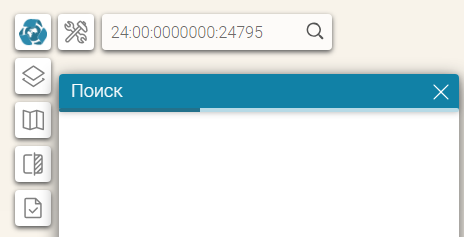 Рисунок 191 - Поиск объектов недвижимости
Рисунок 191 - Поиск объектов недвижимости
Сигнальная полоса под заголовком окна показывает, что идет процесс поиска. По завершении поиска в окне отображаются найденные объекты (см.
Рисунок 192
).
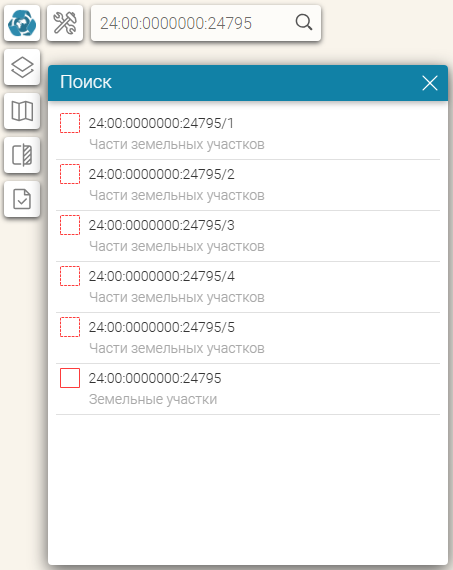 Рисунок 192 - Результаты поиска
Рисунок 192 - Результаты поиска
Для каждого найденного объекта в окне
Поиск
представлена следующая информация:
- кадастровый номер;
- символ;
- имя слоя, в котором содержится найденный объект.
Для каждой найденной табличной записи в окне можно увидеть следующее:
- наименование (например, тип межевого плана);
- краткое описание работ или имя таблицы, в которой содержится найденная запись.
Нажмите на найденный объект или запись в окне
Поиск
, чтобы открыть карточку этого объекта или записи в панели справа. Если по результатам поиска был найден единственный объект или запись, его карточка сразу откроется в панели справа.
Чтобы закрыть окно
Поиск
, нажмите на
 в заголовке окна. После закрытия окна нельзя вернуться к результатам поиска.
в заголовке окна. После закрытия окна нельзя вернуться к результатам поиска.
